06/10/2017
建立雙視窗捷徑 一按啟動兩個應用程式
Android 7.0新加入的雙視窗功能,可於同一畫面以分割型式同時開啟兩個應用程式,優點是得方便使用上的需要。不過,傳統使用雙視窗功能的方法是先開啟應用程式,按手機的多工作業按鍵,再選取另一應用程式… 為了簡化這個啟動步驟,部分手機如Galaxy Note8已內置相關的功能,設定好要開啟的應用程式即能一按以分割畫面顯示兩個應用程式內容,至於其他手機則可選用是次介紹的Split-screen creator。

軟件名稱:Split-screen creator
最新版本:1.1.8
軟件類型:免費軟件
啟動Split-screen creator
安裝Split-screen creator後,你只需要在手機的協助工具中啟動才能使用,方法是在其設定畫面中按下Accessibility service,再於協助工具的設定畫面中選取Split-screen creator及確定便可。同時,Split-screen creator的設定畫面還可選取不同的圖示組合或在程式啟動器中隱藏圖示,但這個功能需要付費才能使用。


建立雙視窗捷徑
Split-screen creator是以系統小工具方式出現,要建立應用程式捷徑,就必須在新增小工具畫面中選取Split-screen creator中的New split-screen。加入後便會出現如圖的畫面,這時便可分別選取分割視窗要啟動的應用程式或功能捷徑。


不論是應用程式或捷徑,均能透過Split-screen creator來建立雙視窗捷徑。裏面會分兩頁顯示,你可選擇同時開啟兩個應用程式、應用程式及功能捷徑,甚至同時開啟兩個功能捷徑也可。不過,並不是所有應用程式或功能捷徑均支援分割畫面顯示,設置後大家最好先作試用。


最後一步,就是輸入圖示顯示的名稱,否則Split-screen creator是會以應用程式的名字來命名,完成後按Create,雙視窗捷徑便會出現在手機的主畫面,有需要的話更可重複上面的步驟建立多個捷徑。此外,筆者試過於不同程式啟動器如Sidebar,再透過Split-screen creator來建立雙視窗捷徑,這樣會增加使用的方便程度。


同時開啟兩個相同應用程式
Split-screen creator不單可一按立即啟動Android的雙視窗功能,若你有需要的話,更能以雙視窗型式同時開啟同一應用程式,如同時閱讀兩封電郵內容。其設置方法跟上述完全相同,分別是在設置時選取相同的應用程式。


《經濟通》所刊的署名及/或不署名文章,相關內容屬作者個人意見,並不代表《經濟通》立場,《經濟通》所扮演的角色是提供一個自由言論平台。
【etnet 30周年】多重慶祝活動一浪接一浪,好禮連環賞! ► 即睇詳情